- Kada se Gmail neće učitati u Chromeu, jedna od prvih stvari koju treba učiniti je prelazak u anonimni način.
- Ako Gmail se još uvijek ne otvara u sustavu Windows 10, provjerite podatke i predmemoriju predmemorije.
- Gmail Labs također mogu biti razlog zašto ne možete pristupiti Gmailu na Chromeu, pa onemogućite tu opciju.
- Da biste provjerili je li klijent e-pošte u redu, pokušajte otvoriti Gmail u drugom pregledniku.

Vaš klijent e-pošte / račun zadaje vam glavobolje? Nudimo vam savršen klijent e-pošte koji će centralizirati sve vaše račune e-pošte i omogućit će vam pristup važnim podacima bez ikakvih pogrešaka. Sada možete učiniti:
- Upravljajte SVIM e-porukama u jednoj pristigloj pošti
- Jednostavna integracija popularnih aplikacija (Facebook, Todoist, LinkedIn, Dropbox itd.)
- Pristupite svim kontaktima iz jednog okruženja
- Riješite se pogrešaka i izgubljenih podataka e-pošte
Jednostavna i lijepa e-pošta
Googleov Chrome
preglednik jedan je od najčešće korištenih preglednika na svijetu danas, ali to ga ne skida s vrata tehnički problemi.Među problemima koji stvaraju frustrirajuće iskustvo je i kada se Gmail neće učitati u Chromeu na sustavu Windows 10.
Ovo je čest problem, ali postoje i druge pojave u kojima se problem signalizira, a koje uzrokuje zastarjele postavke Gmaila.
Mogućnost pravodobnog rješavanja problema može imati velike promjene, pogotovo ako ga koristite za posao.
Neki drugi korisnici izvijestili su da ne mogu primati e-poštu na Gmailu, što će vas, kao što pretpostavljate, spriječiti u potpunosti da koristite uslugu.
Što mogu učiniti kada Gmail ne radi na Chromeu?
- Pokušajte s drugim preglednikom
- Preliminarni koraci za rješavanje problema
- Pregledavajte anonimno ili privatno
- Očistite predmemoriju i kolačiće
- Provjerite proširenja ili programe preglednika
- Provjerite Gmail Labs
- Provjerite blokira li Gmail sigurnosni softver učitavanje
- Resetiranje preglednika (Chrome)
- Bazeni za ispiranje utičnice
- Ručno onemogućite proširenja
1. Pokušajte s drugim preglednikom
Ako primijetite da se problem s Gmailom nastavlja bez obzira na sve što radite, umjesto toga trebali biste početi koristiti drugi preglednik.
Jedna od izvrsnih alternativa Google Chromeu je Opera, jer je također izrađen pomoću Chromium motora, ali dizajniran je tako da ne troši mnogo resursa.
Štoviše, ogromna biblioteka dodataka puna je alata koji mogu pomoći u boljoj integraciji Gmaila u preglednik, omogućujući vam brži i bolji pristup, zajedno s nekoliko poboljšanih alata.
Uz to, ugrađeni VPN, blokator oglasa i blokator programa za praćenje omogućit će vam privatno i sigurno slanje i primanje e-pošte.

Opera
Izvrsni web preglednik za upravljanje e-poštom. Nudi brojne korisne alate za produktivnost kako bi vaše iskustvo učinili ugodnijim.
Posjetite web stranicu
2. Preliminarno rješavanje problema
- Ponovo pokrenite uređaj i provjerite pomaže li
- Pokušajte upotrijebiti drugi preglednik
- Uklonite ili preimenujte Google Chrome u predmemoriji i provjerite učitava li se
- Isključite proširenja i ponovo pokrenite preglednik da biste vidjeli hoće li jedno od njih uzrokovati da se Gmail ne učita u Chromeu
- Provjerite imate li najnoviju verziju Chromea, klikom na ikonu zupčanika i odabirom O Google Chromeu otvorite prozor s popisom broja verzije i provjerite je li dostupno ažuriranje
3. Pregledavajte anonimno ili privatno
- Na računalu otvorite Chrome.
- U gornjem desnom kutu kliknite Više Novi anonimni prozor.
- Pojavljuje se novi prozor. U gornjem kutu potražite ikonu anonimno
- Također možete upotrijebiti tipkovnu prečac za otvaranje anonimnog prozora: pritisnite Ctrl + Shift + N.
Napomena: Ako vidite strah Nešto je pošlo po zlu čak i u anonimnom načinu rada morat ćete slijediti vodič naveden u ovoj bilješci za njegovo rješavanje.
4. Očistite predmemoriju i kolačiće
- Na računalu otvorite Chrome.
- U gornjem desnom kutu kliknite Više
- Klik Više alata > Obriši podatke pregledavanja.
- Na vrhu odaberite vremenski raspon. Da biste sve izbrisali, odaberite Cijelo vrijeme.
- Označite okvire pored Kolačići i drugi podaci o web mjestu i Predmemorirane slike i datoteke.
- Klik Obriši podatke.
Napomena: Ako vaš Gmail radi vrlo sporo ili zapne čak i nakon izvršavanja ovih koraka, nemojte se ustručavati istražiti naš vodič o toj temi.
5. Provjerite proširenja ili programe preglednika
Ponekad ti dodaci ili proširenja na Chromeu mogu spriječiti učitavanje Gmaila. Možete ih privremeno isključiti jedan po jedan i ponovo upotrijebiti Gmail da biste vidjeli hoće li to riješiti problem.
Pokušajte upotrebljavati Gmail anonimno ili privatno pregledavanje ili bez proširenja. Pokušajte privremeno isključiti ta proširenja i aplikacije jedno po jedno, a zatim ponovno upotrijebite Gmail da biste vidjeli hoće li to riješiti problem.
6. Provjerite Gmail Labs
Ako su vam laboratoriji uključeni, otvorite Gmail putem ovoga vezai ako vam pomogne, onemogućite laboratorije jedan za drugim da biste saznali koji uzrokuje da se Gmail ne učita.
Da biste to onemogućili, učinite sljedeće:
- Otvorite Gmail.
- U gornjem desnom kutu kliknite Postavke
- Klik Postavke.
- Pritisnite Laboratoriji tab.
- Odaberite pored svih laboratorija koje ste omogućili Onemogući.
- Na dnu stranice kliknite Spremi promjene.
7. Provjerite blokira li Gmail sigurnosni softver učitavanje
Ponekad sigurnosni softver poput vatrozida ili antivirusa može uzrokovati da se Gmail ne učita u sustavu Windows 10. Provjerite blokira li ga Windows Defender i onemogućite ga, a zatim pokušajte ponovo učitati Gmail. Također možete ostaviti Defender uključenim i isključiti dio oblaka.
8. Resetiranje preglednika (Chrome)
- Otvorite Chrome
- Kliknite Više
- Kliknite Postavke

- Kliknite Napredno

- U odjeljku Resetiranje pritisnite Reset

- Potvrdite klikom na gumb resetiranja postavki
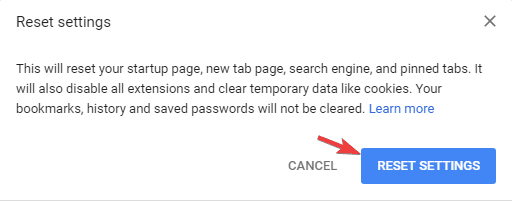
Bilješka: Ovim se postupkom zadana tražilica vraća natrag na Google, početnu stranicu i kartice, stranicu nove kartice, prikvačene kartice, postavke sadržaja, kolačiće i podatke web lokacija, proširenja i teme. Nove postavke primijenit će se i na sve uređaje na koje ste prijavljeni.
9. Bazeni za ispiranje utičnice

- Otvorite Google chrome i na URL traku unesite chrome: // net-internals
- Pritisnite gumb Izvezi
- Pomaknite se dolje do Sockets
- Odaberite Flush Socket Pools
- Pokušajte ponovo učitati Gmail
10. Ručno onemogućite proširenja
- Otvorite mapu User Data.
- Otvorite Postavke datoteke u uređivaču teksta.
- Pomaknite se do crte koja započinje blokove s postavkama.
- Svako od proširenja imat će svoj blok unutar bloka postavki, pa da biste ih onemogućili, promijenite njihova stanja s 1 na 0.
Da biste onemogućili proširenja, morate pokrenuti Chrome s opcijom naredbe za onemogućavanje proširenja.
Zapravo, gornji koraci možda zapravo ne onemogućuju proširenja, već ih skrivaju, tako da Chrome misli da nijedno od njih nije instalirano.
Jeste li uspjeli ponovo učitati Gmail na Chrome pomoću jednog od naših rješenja? Javite nam u odjeljku za komentare u nastavku.


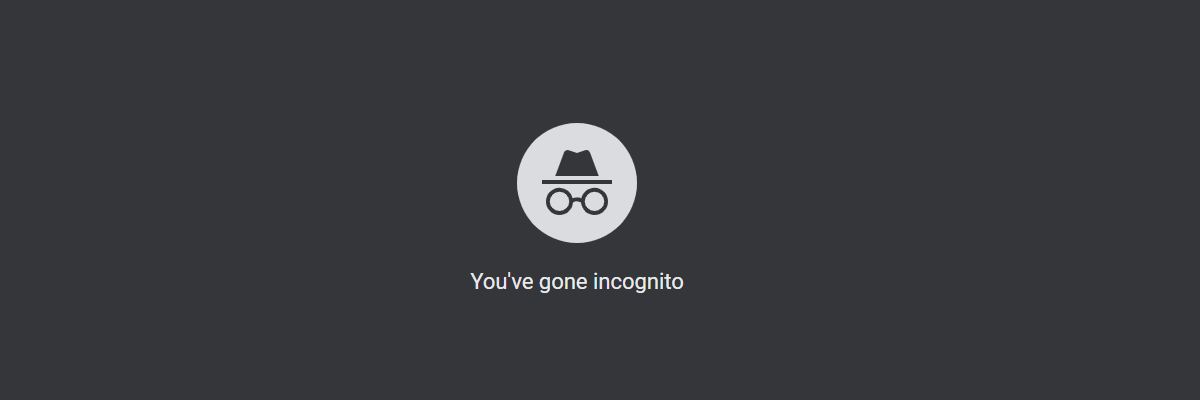

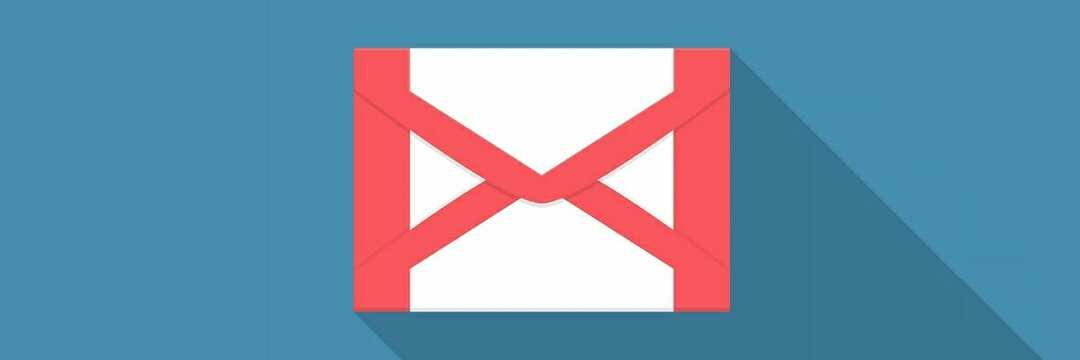


![[Riješeno] Vaš preglednik ne podržava prijenos mape](/f/4c74b7cedc9f8cd7a9054488ce12a720.jpg?width=300&height=460)

